Ibland kanske du vill fästa Windows Special-mappar som brickor på startskärmen för Windows 8. I det här inlägget kommer vi att guida dig genom processen att göra det. Som ett exempel tar vi Kontrollpanel och lägg till det som en sida vid sida Windows 8 startskärm. Naturligtvis, när det gäller kontrollpanelen kan du alltid göra det via startskärmen> Charms> Sök efter kontrollpanelen> Högerklicka> Fäst för att starta enkelt, men det här kanske inte är fallet för alla specialmappar i Windows.
Fäst specialmappar som en sida vid sida på startskärmen i Windows 8
Som nämnts tar vi som ett exempel Kontrollpanelen. Skapa först en genväg. För detta högerklickar du på det tomma utrymmet på skrivbordsskärmen och väljer alternativet "Ny" och sedan "Genväg".
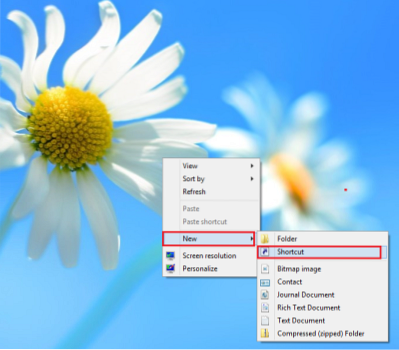
En "Skapa genväg" -guiden visas på din datorskärm och frågar dig om objektet du vill skapa en genväg till. Skriv följande adress
% windir% \ explorer.exe skal ::: 26EE0668-A00A-44D7-9371-BEB064C98683
i det tomma fältet där och klicka på "Nästa" för att fortsätta.
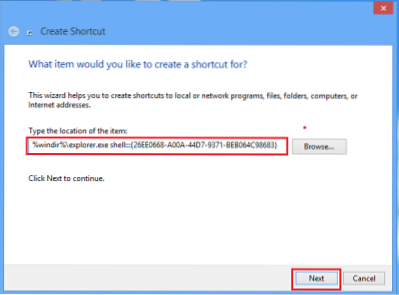
Namnge nu din genväg och klicka på "Slutför" för att slutföra processen för att skapa genvägen. Av defaut läggs Explorer till som genvägsnamnet. Du måste ändra den till Kontrollpanelen.
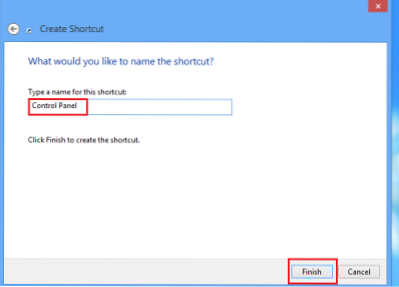
När du är klar med ovanstående steg hittar du en genväg som skapats på din skrivbordsskärm. Detta avslutar vår första uppgift.
Högerklicka nu på den skapade genvägen och välj alternativet 'Egenskaper' från snabbmenyn.
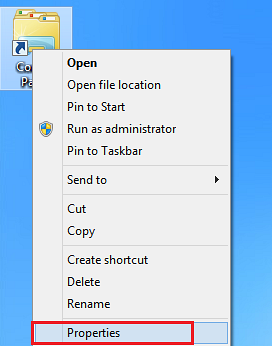
När dialogrutan Egenskaper för kontrollpanelen visas trycker du på knappen 'Ändra ikon'.
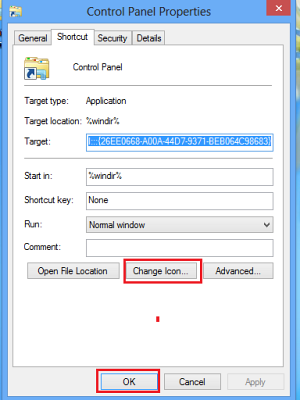
Ett fönster för ändringsikon visas på din datorskärm. Ange följande adress i textrutan där:
% SystemRoot% \ system32 \ SHELL32.dll
och tryck på OK.
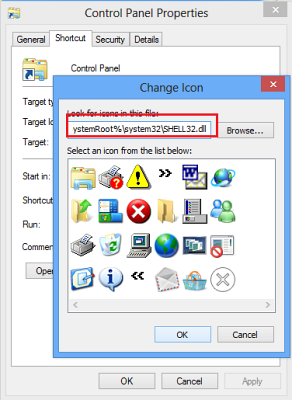
Hitta sedan kontrollpanelens ikon och klicka på OK igen.
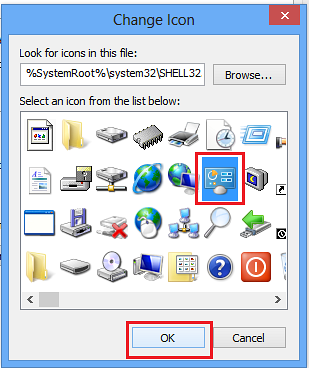
Slutligen högerklickar du på kontrollpanelen på skrivbordsikonen och väljer alternativet 'Fäst till start' från snabbmenyn.
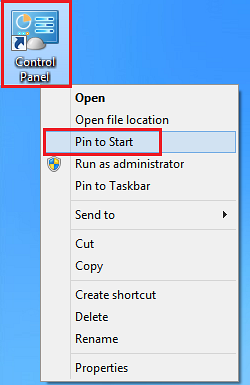
Det är allt! Gå till startskärmen och du hittar kontrollpanelen fäst där.
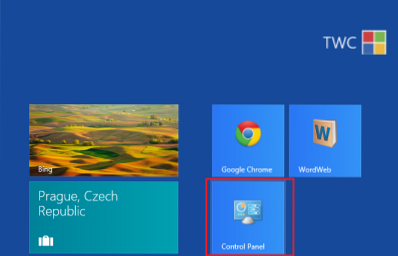
Den här listan över CLSID i Windows 7 för att öppna specialmappar och den här listan över nya genvägar, Shell-kommandon och CLSID i Windows 8 hjälper dig att skapa sådana genvägar, för speciella mappar etc, med vilka du kan fästa dem på Windows 8-startskärmen på ett liknande sätt.
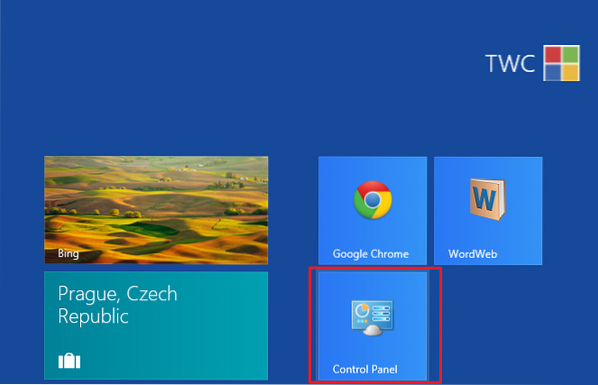
 Phenquestions
Phenquestions


